JWLanguage(Android版)を使いこなす 第2回 インストールの注意点
JWLanguageアプリも、Google Playからインストールすることになります。
このアプリは、セットアップ(使えるようにするための準備)のために100数十メガを超えるデータをやりとりします。そのため通信速度が遅い環境では、セットアップがぜんぜんはかどらないことがあります。モバイル通信の使いすぎで速度制限をかけられている方などは出来るなら、光回線のWi-Fiに接続して操作を開始することをおすすめします。
そしてアプリ自体も設計が改善されたJWLibraryより起動に時間がかかります。また、microSDにデータを保存することもできません。
マシンパワーがないタブレットや本体ストレージに余裕がない端末の場合、思い通りには動作しないかもしれません。
特に複数の学習言語をダウンロードしてしまうと起動にさえ1分以上かかることもあります。
アプリのインストール
タブレットのアプリ一覧画面(ドロワー)からGoogle Play(赤丸で囲んだアイコン)アプリを起動します。

現在は上の写真のようなアイコンデザインですが、AndroidO以降からはまた変更があるのかもしれません。そして、機種によって、またインストール済みのアプリの数によってアイコンの場所も違いますので、頑張って見つけましょう。
次にアプリを検索します。検索ワードは「JW」で大丈夫です。するとJWというキーワードを含むアプリがズラリと表示されます。
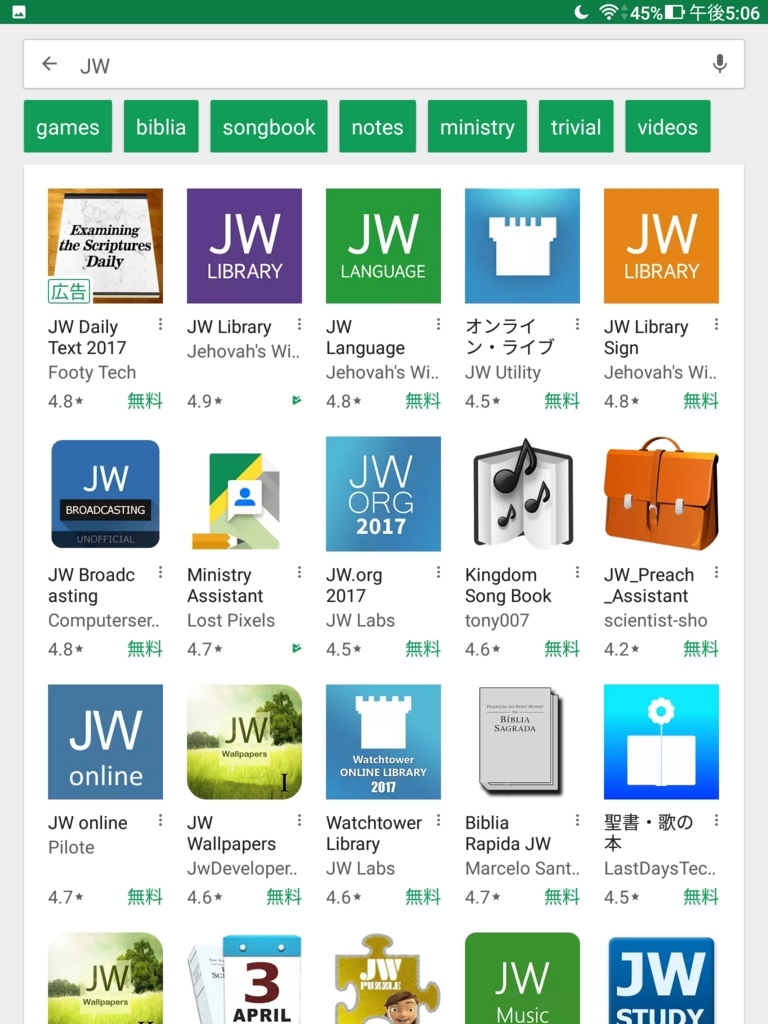
左上の広告と書かれたアイコンのアプリは、ものみの塔聖書冊子協会の著作物を許可なくアプリに組み入れている不届きなアプリです。有料・無料を問わず、協会のロゴマーク、スキャンした印刷物、電子的な出版物、映像・音声などを含むコンテンツの全体、もしくはその一部をコンテンツとして抽出したり、まるごと組み入れたアプリはすべて著作権侵害にあたります。
とはいえ、JWという語を含んではいても、同じフォントやデザインを用いておらず、内容も上記のものに抵触していなければそのアプリは違法とはありません。(たとえは、専用ブラウザ、カレンダーなどのユーティリティアプリ、協会の出版物で用いられていない画像の壁紙アプリなど)あとは、背教者に気をつけるだけですね。
このあたり、どこからがアウトでどこまでがセーフといえるアプリなのかをしっかり理解しておくと、無闇矢鱈にダメダメと考えがちな良心の弱い人に対しても正しく説明することができると思います。
さてJWLanguageの緑のアイコンをタップすると次の画面が開きます。

言語アプリなのに日本語の説明が変なのに笑ってしまいます。詳細はこちらをタップして日本語への翻訳結果を表示させるとこんなことも説明されていました。

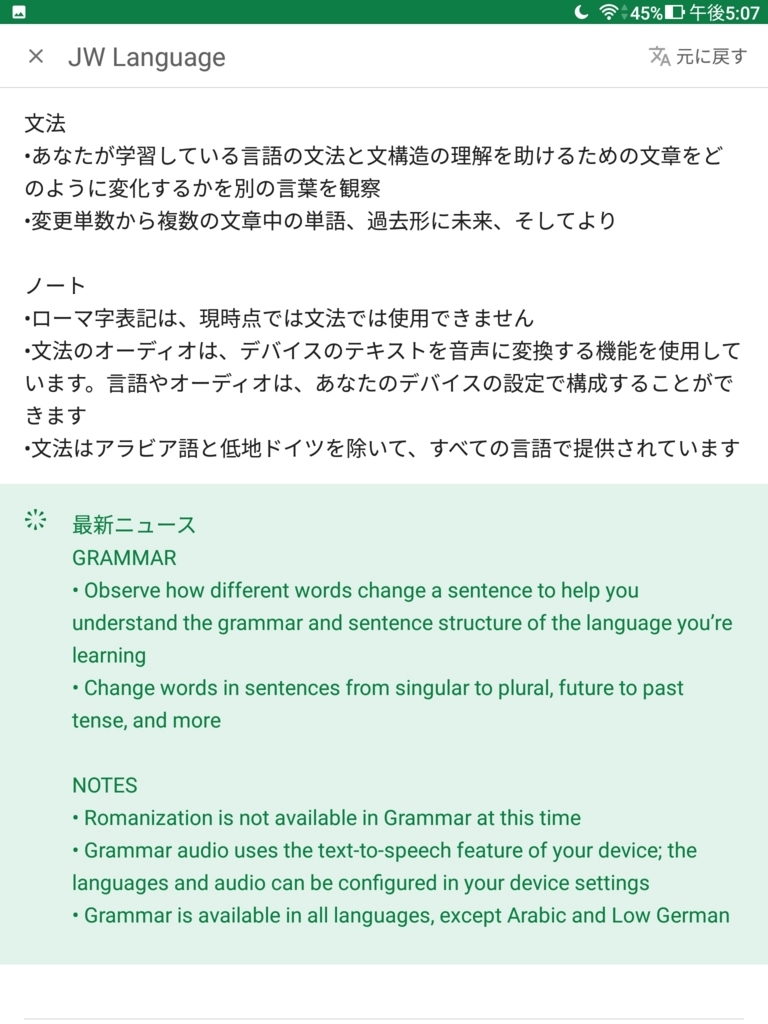
こうした説明に多分目を通している方は少数派だと思います。ただ後に述べる理由で最後の開発者情報だけはしっかり掲載しておきたいと思います。
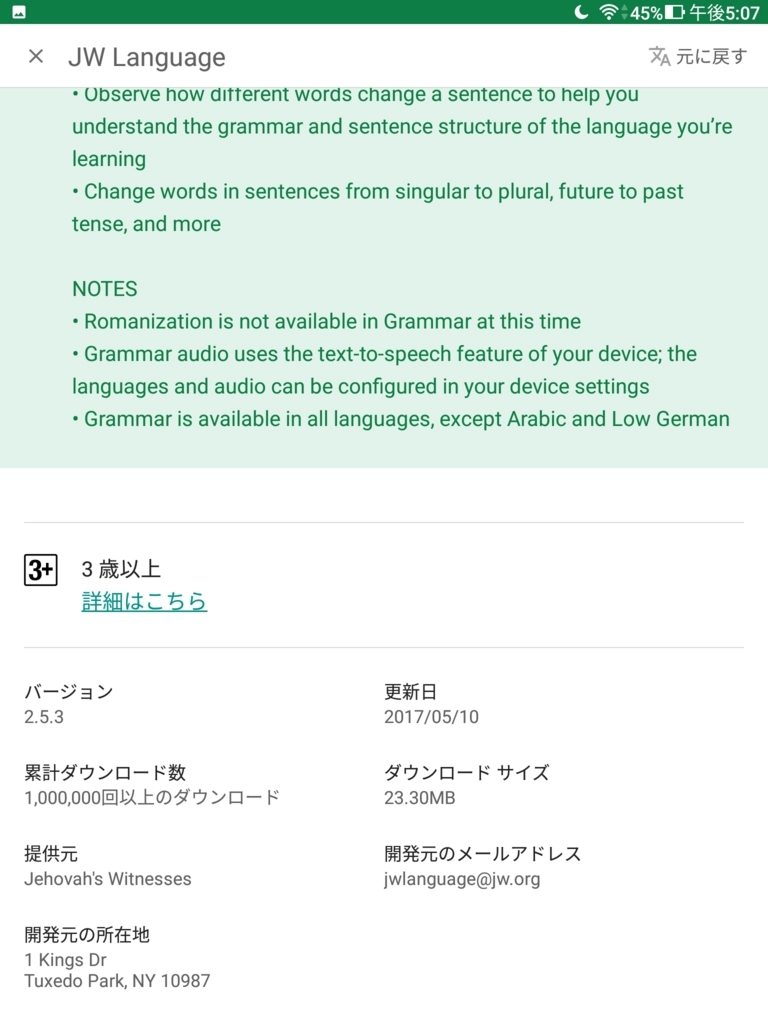
開発元のメールアドレスは jwlanguge@jw.org です。
開発元への改善要望、不具合報告、感謝や激励のことば、などを伝えたいのであれば開発元へ直接メールするようにしましょう。英文が最善だと思います。個人的な意見ですが、Google Playのレビュー欄は他のユーザーに対して自分個人の使用感や評価を報告するために書く場所となっています。
では、インストールの部分をタップしてみましょう。アプリ本体のデータは23.3MBに圧縮されてダウンロードされるので、割りとすぐに終了するはずです。ここで時間が何分もかかっている環境であれば、この先ちょっと大変ですのでより早い通信環境を探しましょう。

インストールが完了すると、アンインストールするか開くかの選択となりますから、「開く」をタップして開始します。

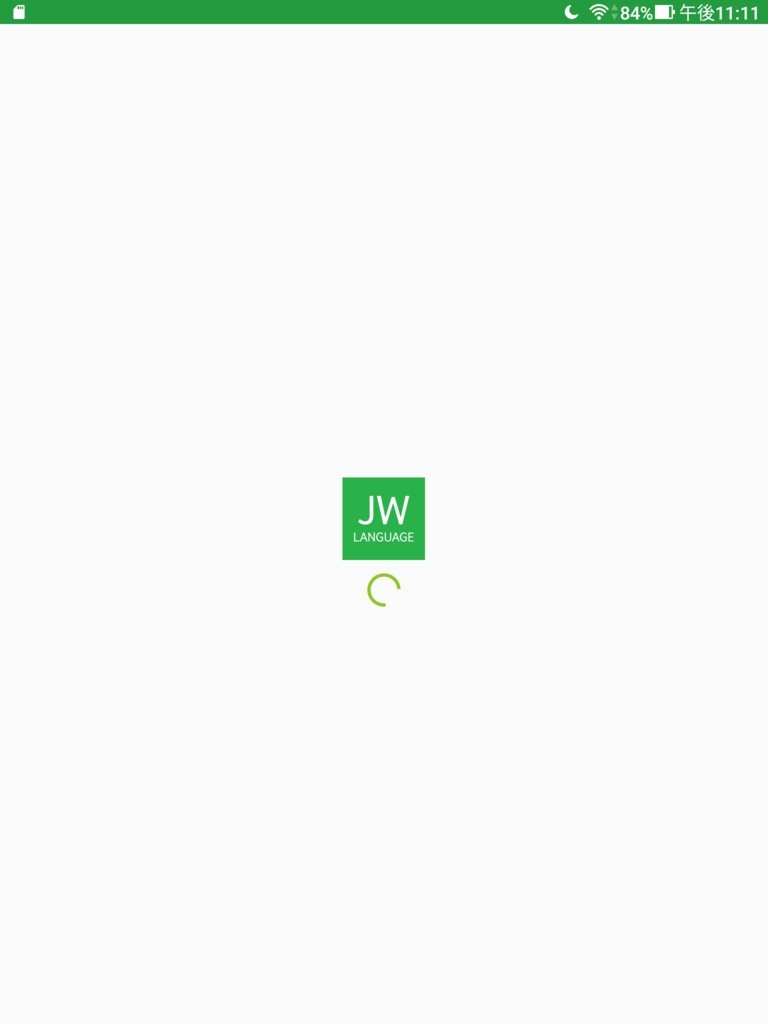
ここまでは、慣れている方なら迷わないと思います。後述しますが、セットアップ中に何らかのトラブルがあった場合、アプリを全消去してもう一度することになります。
セットアップ
さて、セットアップを開始します。背景が暗くなっていて見づらいですが、左上を見ますと、このアプリでは普段生活で使っている言葉を「第一言語」と表記するようです。
そしてよく相談を受けるのが次の表示です。
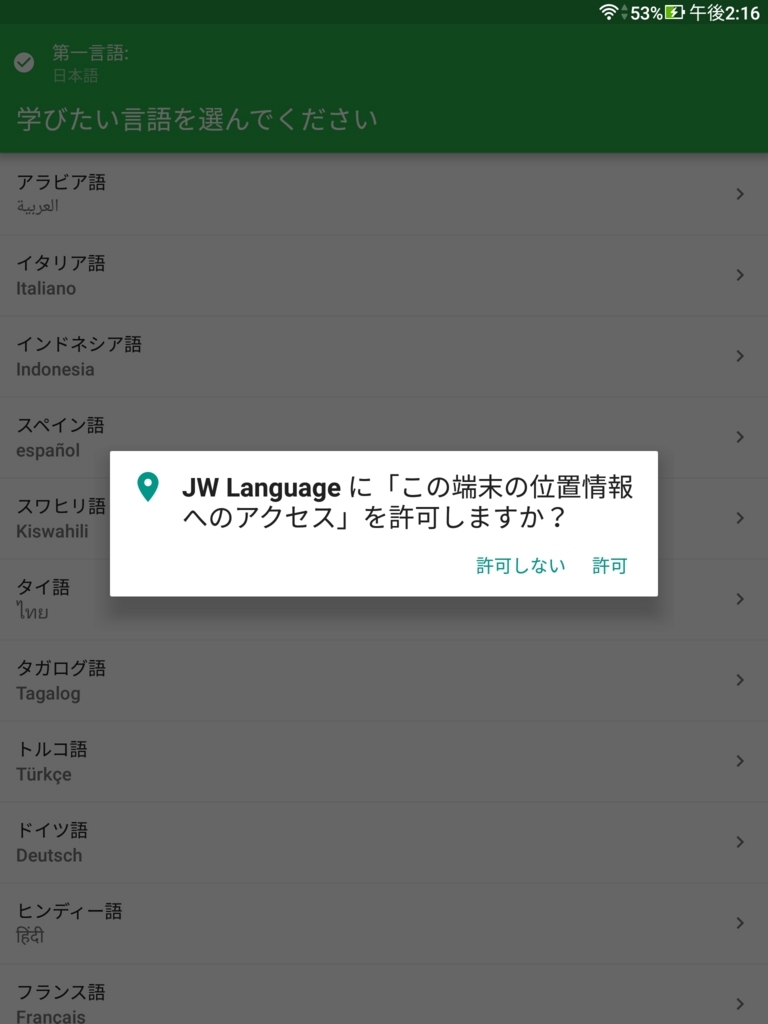
なにこれ、キャー怖い。です。
まあ、世の中には全権限要求するアプリもあるので、こんなのは慎ましやかなほうですが、謎は残りますね。もしかしたら今後の開発計画のため地球のどの地域で、どの言語が人気があるのかの参考にしているのかもしれませんが、それは単なる憶測に過ぎません。
私も気になったので、一度目は許可し、アンインストールして、もう一度インストールする際に今度は「許可しない」を選択してみましたが、何事もなく同じようにセットアップが完了し、使用開始することができてしまいました。
開発元を信頼していないという意味ではなく、位置情報アクセスが仇となる国や地域で奉仕している方もおられますので、当ブログとしては、ここは位置情報へのアクセスを「許可しない」を選択することをご提案することにします。
たとえアプリにアクセス権限を与えないことにしても、位置情報へのアクセスをアプリが要求したタイミングで「(例)JWLanguageは位置情報へのアクセスを要求しています。許可しますか」というような通知が再び表示されるはずです。
その時を待っているのですが、日本国内にずっといるためなのか、再び許可を求める表示にはまだお目にかかれていません。
言語の選択
JWLanguafeでは、第一言語は、スマホやタブレットの「言語と入力」という設定項目で選択した言語と同じものが自動的に選択されます。
皆さんも日本語で端末を操作していると思いますので、先程の写真の背景の左上の第一言語は日本語になっていると思います。
誤って第一言語の部分をタップしてしまった場合は下のように「日本語」を選択しましょう。漢字表記の日本語は言語リストの最後の方にあるのが常です。
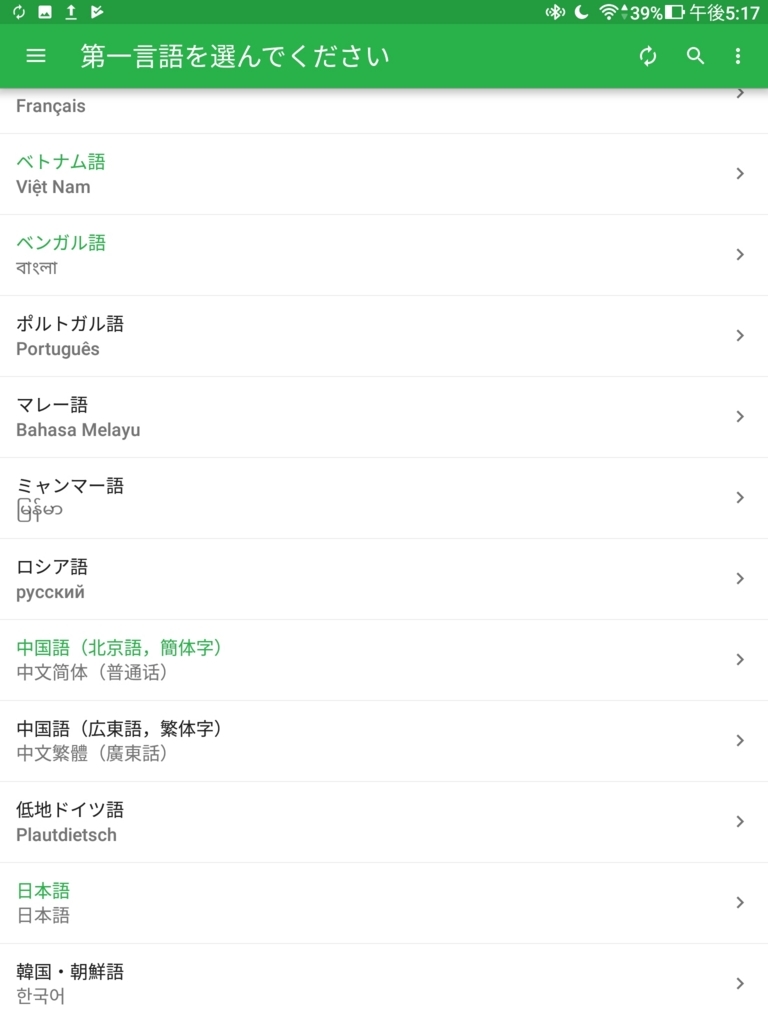
第一言語を日本語で確定させたら、次に学びたい言語を選ぶことになります。このブログでは最も汎用性の高い英語を選択することにします。下の画面では表示されていませんがスクロールして探してみてください。個人的には私達の区域と関わりの深いポルトガル語・ネパール語が未対応なのが意外でした。
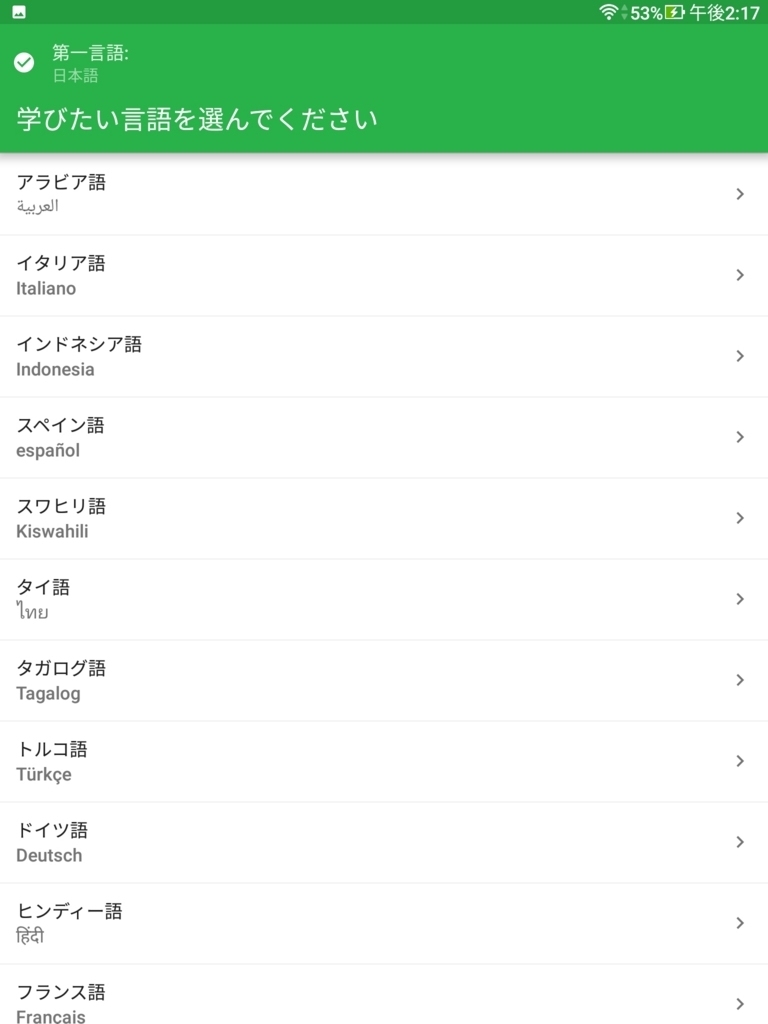
とりあえずセットアップの解説はここまでになります。完了を待つだけです。
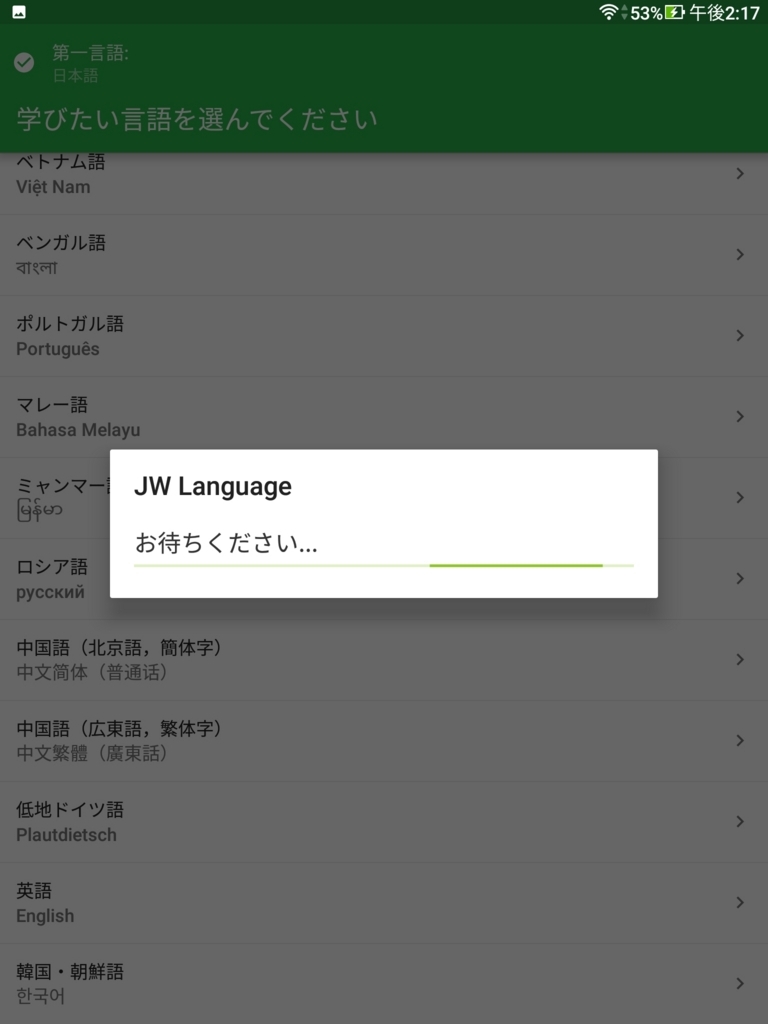
あとは自動的に学びたい言語(英語)がメニューになったホーム画面が設定されます。
セットアップ終了後
いよいよアプリに機能を組み込んでいきます。アプリが本格的に起動するとオンラインでオーディオ機能が使えることが表示されます。
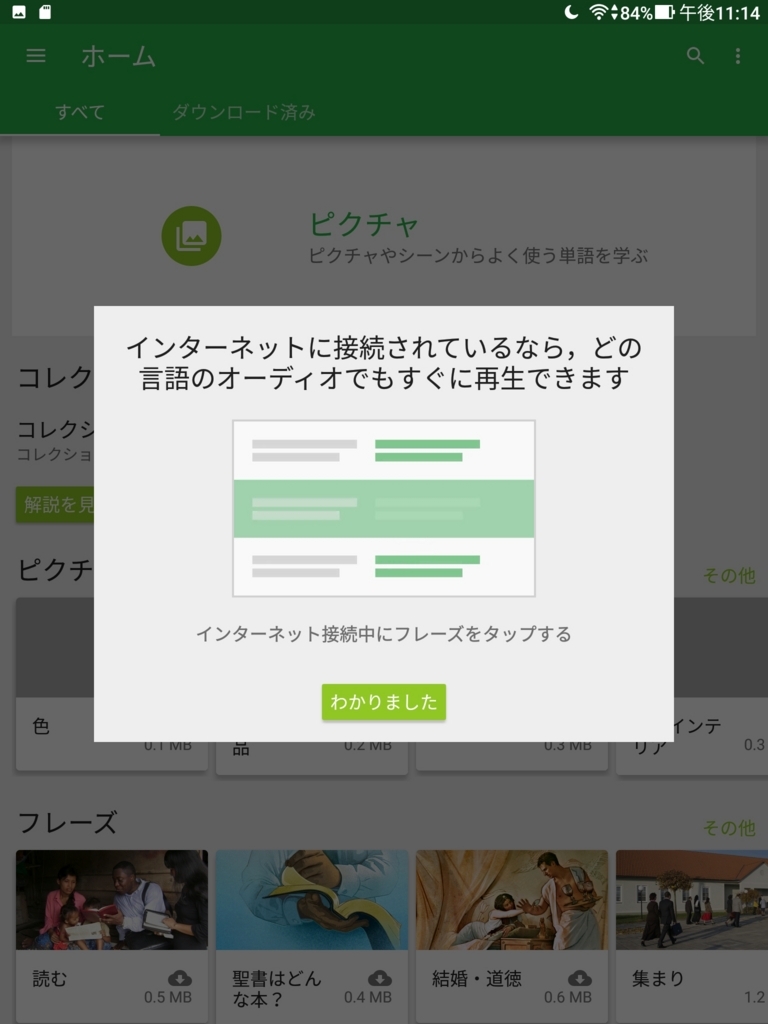
でも毎回通信するよりも、ダウンロードしたほうが、通信せずに済むことも分かっています。圏外でもアプリを使って勉強できれば便利ですから、コンテンツもすべてダウンロードしておくことにします、
ただし、コンテンツをダウンロードする時に一つだけ注意点があります。
注意点 コンテンツのアップデートは最優先で行うこと
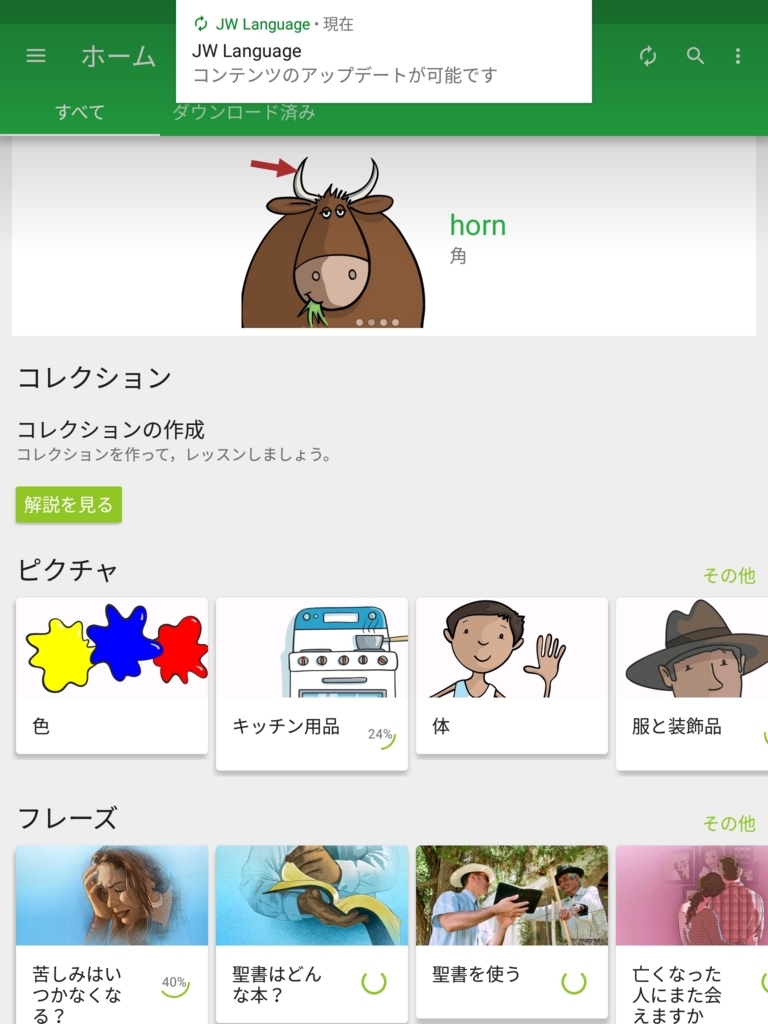
セットアップが終了すると、あるタイミングで上の写真のような通知が出る場合があります。この表示が出たなら、直ちに通知をタップしてコンテンツを最新のものにアップデートしてください。残念ながら、上の写真は、すでにコンテンツのダウンロードを開始させた後に気がついたものです。
実は、JWLanguageでは、コンテンツが最新のものでない状態で、一括ダウンロードをすると一部のコンテンツのダウンロードが終了しなくなることがあります。この場合、アプリを一度アンインストールして、念のためアプリデータも消去してから、アプリを再インストールしたほうが安定します
そうならないために、ホーム画面でまず「すべて」という表示の右にある「ダウンロード済み」というタブをタップしてください。
この画面から始めます
赤丸で囲んだ文字列がそうです。タップすると次のような表示がされます

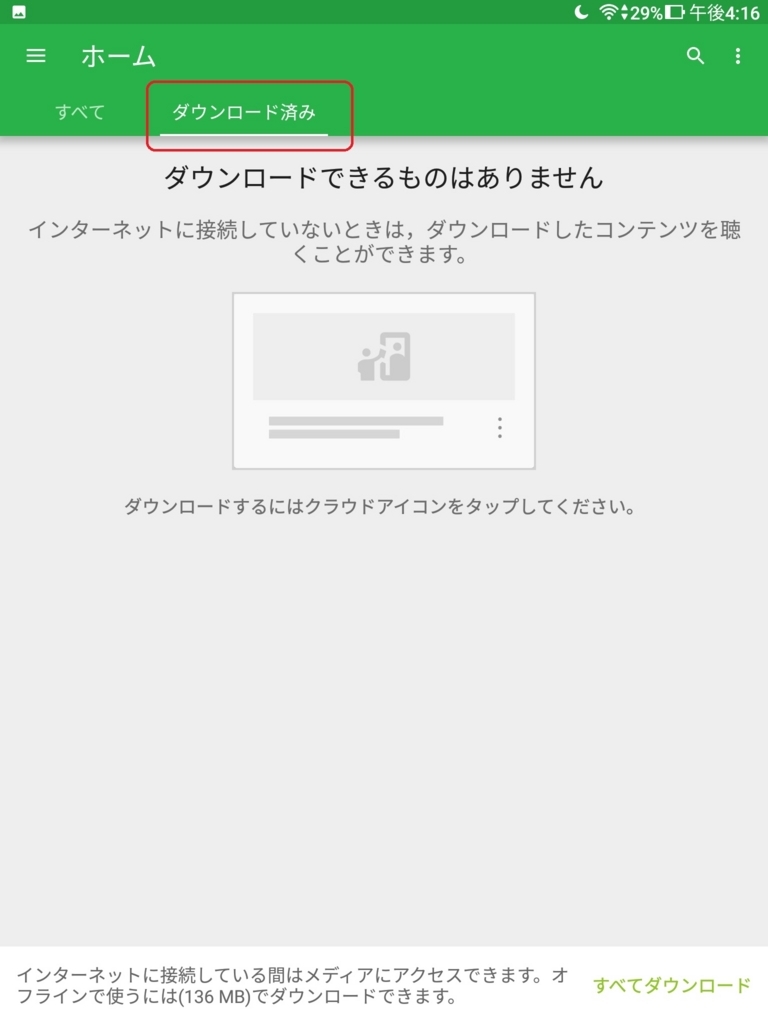
当然、まだ何もコンテンツをダウンロードしていませんから上の写真のような表示がされます。英語のコンテンツはデータサイズが136メガバイトであることが画面一番下に表示されています。すべてダウンロードをタップしましょう。

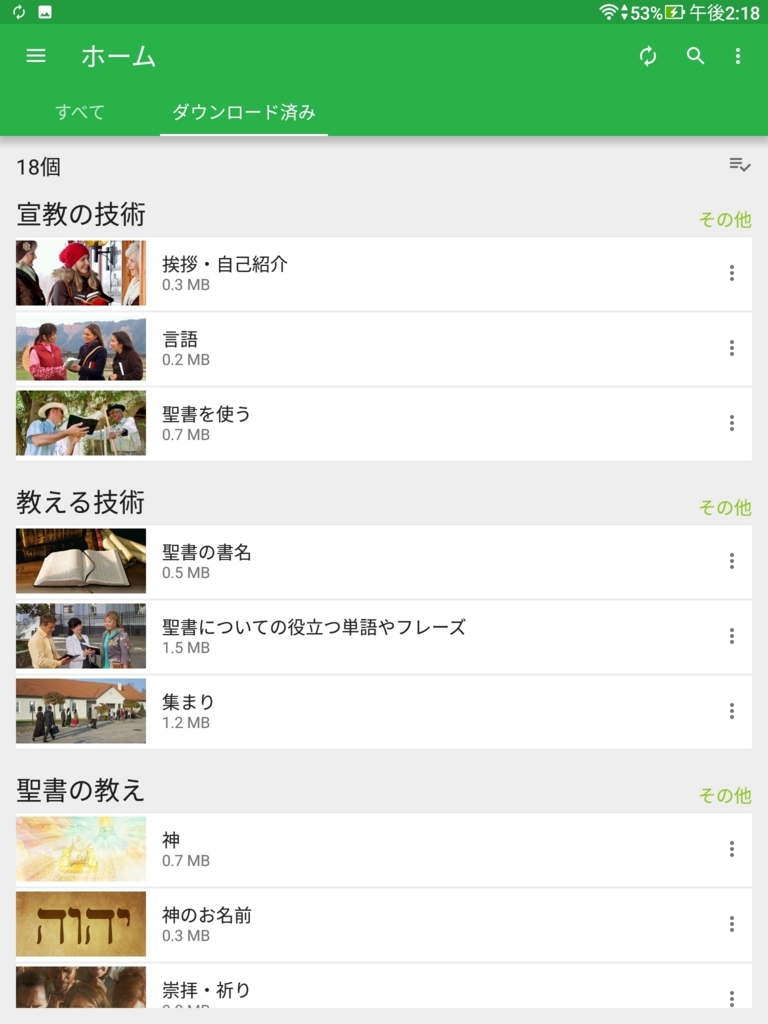
ダウンロードが始まっても「ダウンロード済み」のタブのままにしておくと進捗状況がリアルタイムで把握できます。
ダウンロードが完了しました。
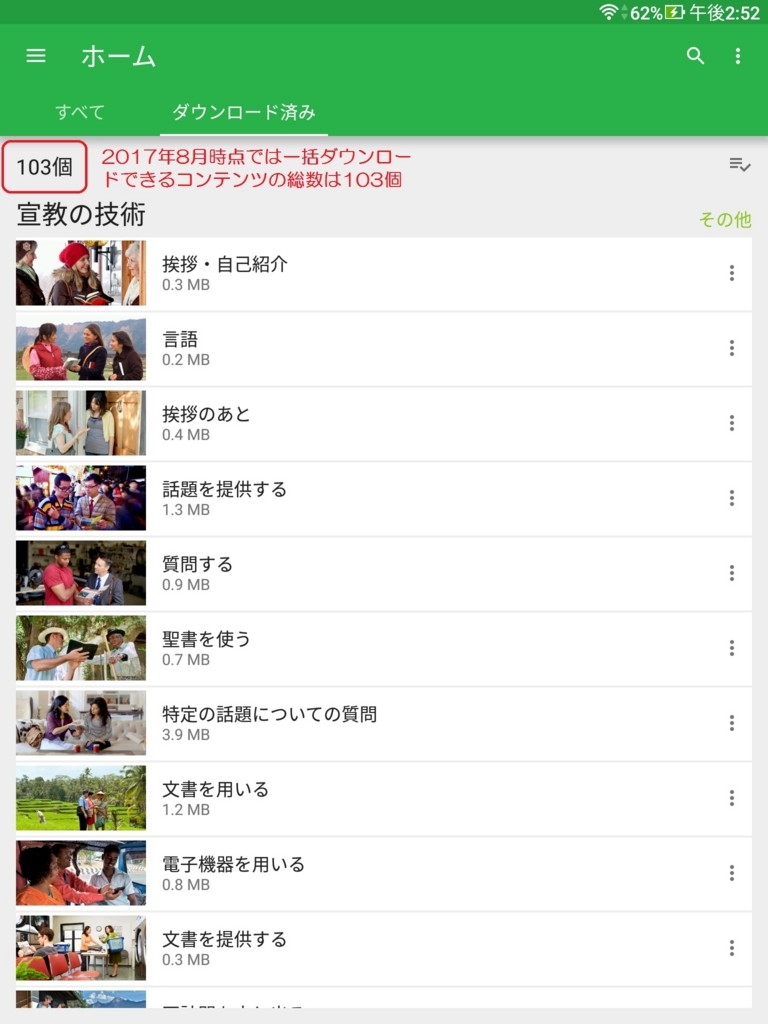
2017年8月時点では英語の総コンテンツ数は103ですので、103個でダウンロードが止まるはずです。
通信が終了していることを確認します。
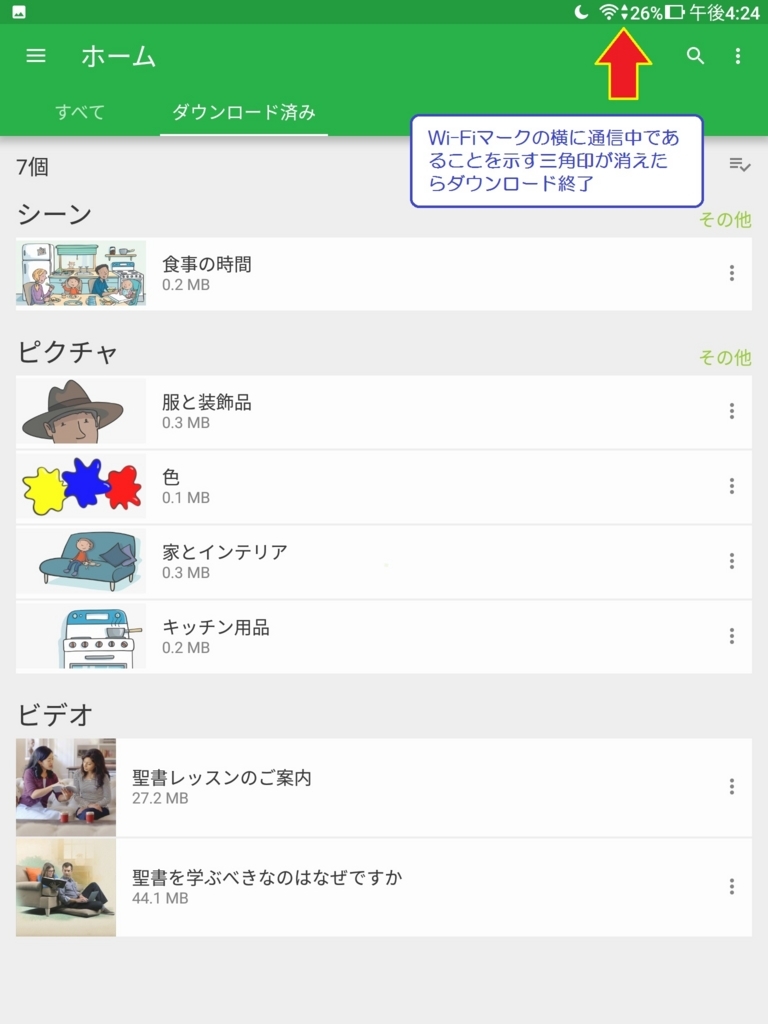
コンテンツが最新のものになったなら、左からスワイプしてメニューを表示させます。もう、JWアプリではおなじみの操作ですね。
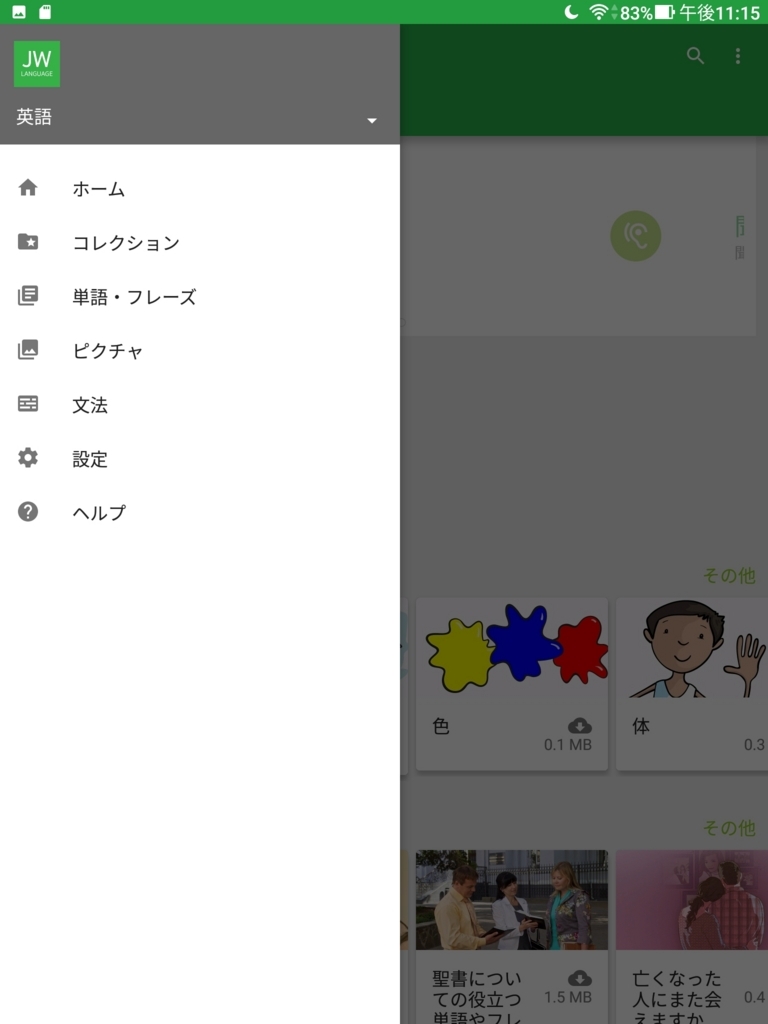
一度に複数の言語をダウンロードしていることこのように色な言語を切り替えることも可能です。私の区域では21カ国から人が訪れているので、特に人数が多い英語と中国語とベンガル語とベトナム語を入れていますが、動作が重くなるのでおすすめしません。
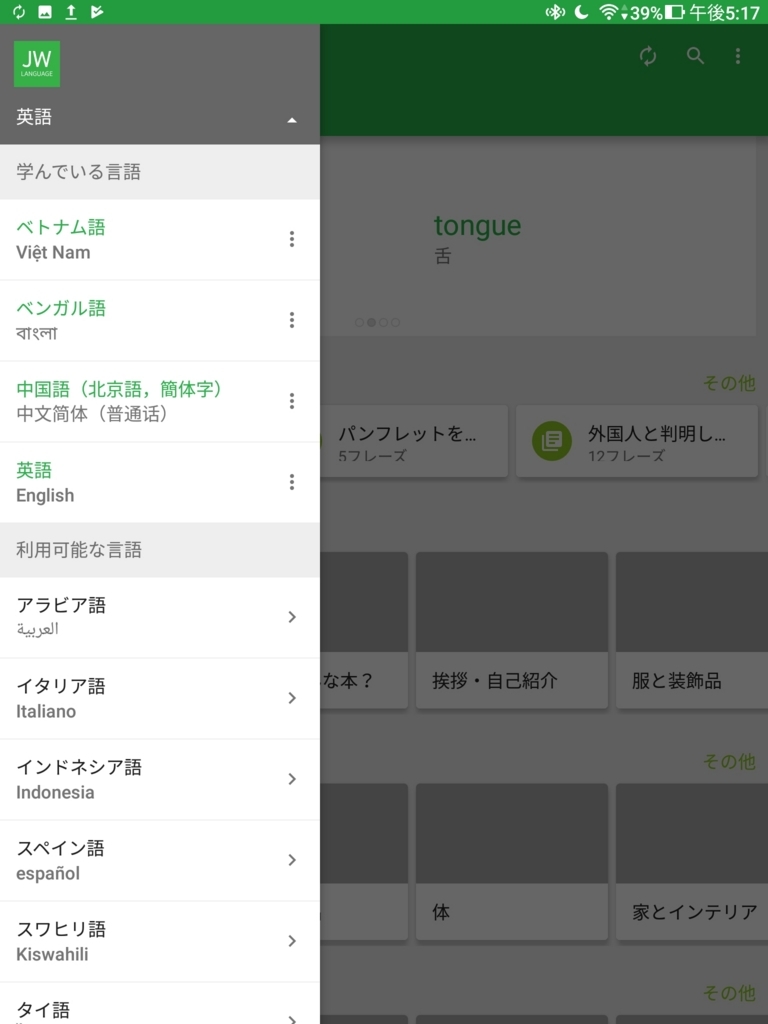
今回はここまでです。こなれてきたJWLibraryより少し遅れてリリースされていますので、まだまだ対応言語数も少なめですが、まずはこの状態から使いこなしていきましょう。
次回はホーム画面とメニュー画面の解説です。お楽しみに!